Comment gérer les tableaux avec un plugin dans l'éditeur de blocs WordPress
La gestion des tableaux dans l'éditeur de blocs WordPress semble être un outil trop difficile à trouver car cela facilitera le travail de recherche d'un tableau pour l'afficher sur le devant de la page, mais ce ne sera plus un problème ! Comme WP Table Manager est là pour faciliter les choses
WP Table Manager a introduit une nouvelle fonctionnalité qui nous permet de prévisualiser nos tables directement dans l'éditeur de blocs WordPress afin que le processus de gestion et d'ajout des tables à l'aide de cet éditeur soit meilleur !
Sur ce tutoriel nous verrons comment créer une table à gérer dans l'éditeur WordPress.
Table des matières
Vous recherchez une solution de gestion de table robuste pour les sites Web des clients ?
Des tableaux de prix aux comparaisons de produits, ce plugin offre des fonctionnalités puissantes pour présenter les données de manière claire et conviviale.
Obtenez l'avantage concurrentiel maintenant !
Créer des tableaux WordPress à l'aide de modèles
Tout d'abord, voyons à quel point il est facile de créer un tableau à l'aide d'un modèle dans WP Table Manager, nous verrons qu'en 2 clics, il y aura un tableau totalement fonctionnel.
Tout d'abord, allez dans WP Table Manager > All Tables et cliquez sur +Create New > Table .
Maintenant que notre tableau est créé, cliquez sur Thème > Sélection de thème .
Un Pop Up apparaîtra avec tous les thèmes disponibles afin que nous puissions cliquer sur celui que nous voulons utiliser, puis cliquer sur Terminé afin qu'il puisse remplacer le tableau que nous avons créé.
Après avoir cliqué sur Terminé , notre tableau sera remplacé et nous aurons un tableau totalement fonctionnel basé sur le modèle que nous avons choisi où nous pouvons sélectionner et modifier les cellules afin de changer les couleurs et ajouter notre propre contenu en utilisant toutes les options disponibles dans notre éditeur de tableau.
Et en quelques clics, nous avons un tableau totalement fonctionnel que nous pouvons éditer et publier dans notre page/post.
Insérer et gérer des tableaux dans l'éditeur de blocs WordPress
Maintenant que nous avons créé notre table, nous aurions besoin de l'ajouter à notre contenu alors voyons comment WP Table Manager fonctionne pour la gestion de la table directement dans l'éditeur de blocs.
Rendez-vous sur votre Page/publication déjà créée ou créez-en une nouvelle et dans l'éditeur, cliquez sur + puis, recherchez WP Table Manager , le bloc pour gérer nos tables apparaîtra.
Cela chargera une section où nous pourrons rechercher entre nos tableaux et sélectionner celui que nous voulons afficher, dans ce cas, nous sélectionnerons le tableau des prix qui a été créé auparavant.
L'aperçu se chargera automatiquement afin que nous puissions confirmer le tableau et procéder à sa publication sur notre site.
Maintenant, que se passe-t-il si nous voulons modifier notre table à l'avenir ou si nous n'avons pas sélectionné la bonne table ?
WP Table Manager a la solution ! Cliquez sur Changer de table et la sélection de table s'affichera à nouveau.
Les meilleurs outils faciles à utiliser que nous avons pu trouver pour gérer nos tables directement depuis l'éditeur de blocs ! Génial, n'est-ce pas ?
Appel à tous les webmasters !
Améliorez les sites Web de vos clients avec WP Table Manager . Gérez et personnalisez facilement des tableaux, des graphiques et des feuilles de calcul, offrant aux clients des visualisations de données dynamiques et attrayantes.
Améliorez vos services de conception de sites Web dès aujourd'hui !
Créer et gérer des tableaux WordPress
Créer et gérer des tables n'était pas aussi simple dans le passé qu'actuellement avec WP Table Manager, tout comme la fonctionnalité décrite ici, nous pouvons trouver de nombreux autres outils géniaux comme les filtres frontaux et l'édition, la connexion/synchronisation avec Google Sheets et Excel créations de fichiers et de graphiques !
Nous aurons tous les outils nécessaires pour créer une table de la manière la plus professionnelle, alors qu'attendez-vous ? Allez ici et obtenez votre propre copie!
Lorsque vous vous abonnez au blog, nous vous enverrons un e-mail lorsqu'il y aura de nouvelles mises à jour sur le site afin que vous ne les manquiez pas.
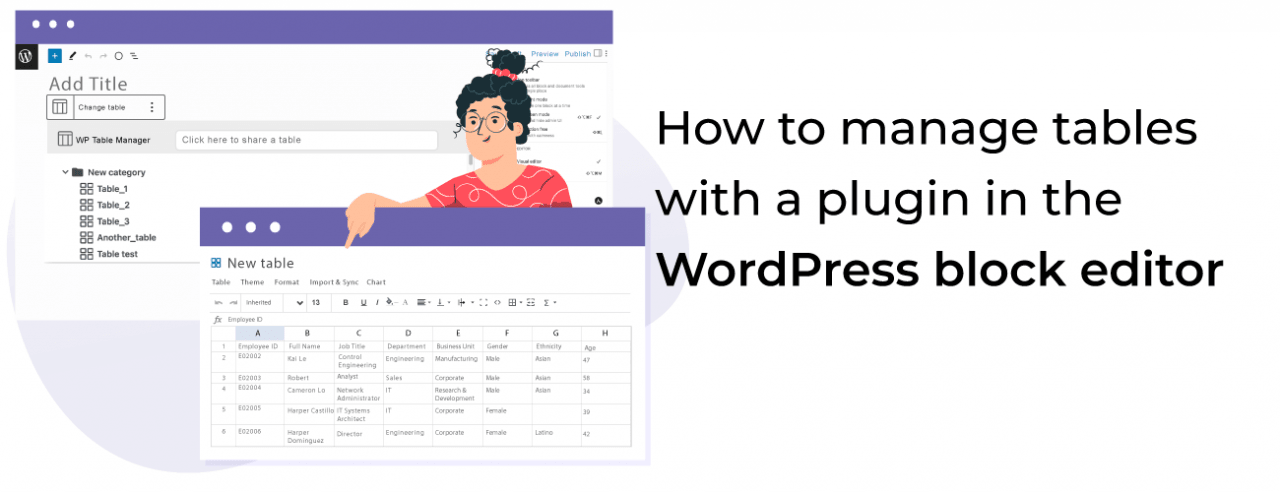











commentaires